3ds max 5. Библия пользователя
Ограничение по осям
Ограничение по осям
Как вы знаете, точку трехмерного пространства можно определить значениями вдоль трех осей: X, Y и Z. Попытайтесь представить, что вы встаете на каждую ось и смотрите на сцену; в этом случае вы сможете увидеть три отдельных плоскости: XY, YZ и ZX. Каждая из них имеет две размерности, поэтому и возможности трансформации ограничиваются только двумя координатными осями.
По умолчанию окна проекции Top, Side и Front отображают только одну плоскость, соответственно и трансформировать объекты в них можно только в одной плоскости. Окно проекции Тор ограничивает движение плоскостью XY, окна Left и Right - плоскостью YZ, a Front - плоскостью ZX. Такое распределение полностью отвечает целям моделирования, однако иногда возникает необходимость ограничить трансформации только одной плоскостью во всех без исключения окнах проекций. В 3ds max для этого имеются специальные кнопки Restrict, расположенные на панели инструментов Axis Constraints (Ограничения по осям). Чтобы отобразить эту панель, показанную на рис. 9.6, щелкните на основной панели инструментов правой кнопкой мыши (вне кнопок) и из появившегося контекстного меню выберите команду Axis Constraints.
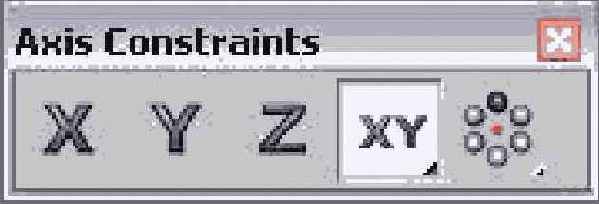
Эти четыре кнопки называются Restrict to X (<F5>), Restrict to Y (<F6>), Restrict to Z (<F7>) и кнопка со всплывающим меню Restrict to XY, YZ или ZX Plane (<F8>). Эффект активизации одной из кнопок ограничения напрямую зависит от выбранной системы координат. Например, если активизирована кнопка Restrict to X и выбрана система координат View, объект будет трансформироваться вправо, поскольку именно в эту сторону направлена ось X во всех окнах в системе координат просмотра. Если же кнопка Restrict to X активизирована в локальной системе координат, то, поскольку оси связаны с самими объектами, трансформация вдоль оси X во всех окнах проекции будет одинакова (при такой установке в окне проекции Left объект двигаться не будет, так как в этом окне отображается плоскость YZ).
Кроме того, используя четвертую кнопку, можно ограничить движения какой-либо одной плоскостью: XY, YZ или ZX. (Для быстрого переключения между плоскостями используется клавиша <F8>.) Если включено отображение объекта Transform Gizmo (Контейнер трансформации) доступная ось или оси окажутся выделенными желтым цветом.
|
|
Если ограничение по осям не назначается, проверьте, чтобы в разделе Ref. Coord. System (Установленная система координат) вкладки General диалогового окна Preference Settings был установлен флажок Constant (Постоянная). |
